-
教你怎么查看电脑配置
- 2018-12-18 10:00:00 来源:windows10系统之家 作者:爱win10
相信都将在逛电脑店时候,都会听到促销员说其电脑配置如何,功能如何如何吧。可这对于这行的新手盆友来说确实是比较难听懂,那么该怎样查看电脑的配置才不被店家忽悠呢?今天小编就来给大家说说查看电脑配置的方法。
电脑的配置通常都CPU,显卡,硬盘,显示器等一系列,不过台式电脑一般对配置的要求都会高一些,而且玩家们也是非常看重电脑配置问题的。不知道小伙伴你们,对自己的电脑配置到了解了多少呢?什么还不知道怎么查看,不过这也不必担心,小编这就来将查看电脑配置的方法分享给你们。
方法一:通过计算机属性查看电脑配置
1,在系统桌面上右键点击”我的电脑”(这台电脑/计算机),选择“属性”
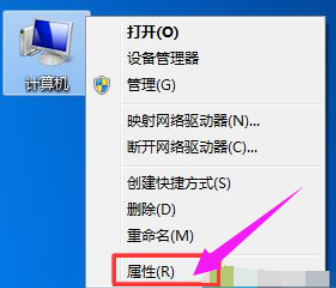
电脑配置系统软件图解1
2,在系统属性可以查看“处理器”和“安装内存”两个信息,以及安装系统的版本和位数,如果要看显卡,则点击左上角“设备管理器”
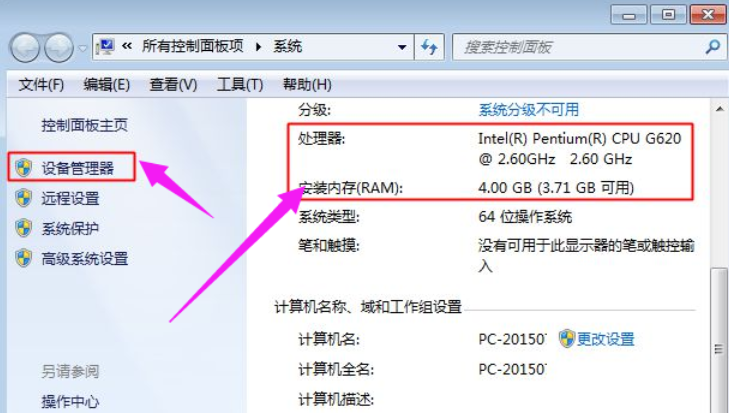
电脑系统软件图解2
3,展开“处理器”和“显示适配器”,查看处理器几核心、频率和显卡的型号信息。
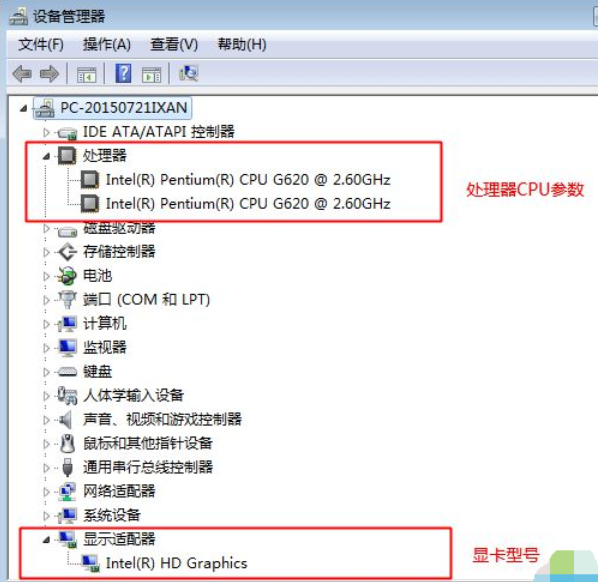
查看电脑配置系统软件图解3
方法二:自带DirectX诊断工具查询电脑配置
1,按下Win+R组合键打开运行对话框
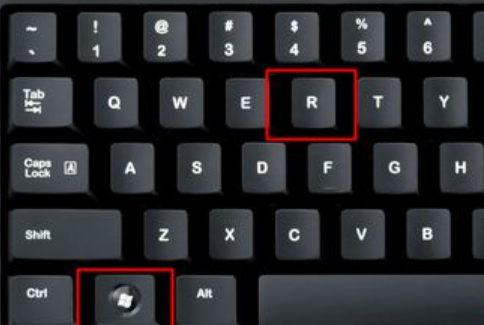
电脑系统软件图解4
2,在运行输入框中输入dxdiag,确定,打开DirectX诊断工具
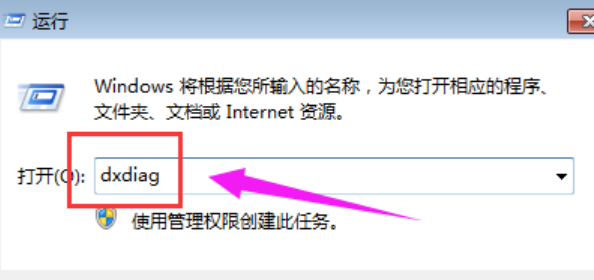
电脑配置查看系统软件图解5
3,在“系统”选项卡中查看处理器参数、内存容量、BIOS版本和DirectX版本
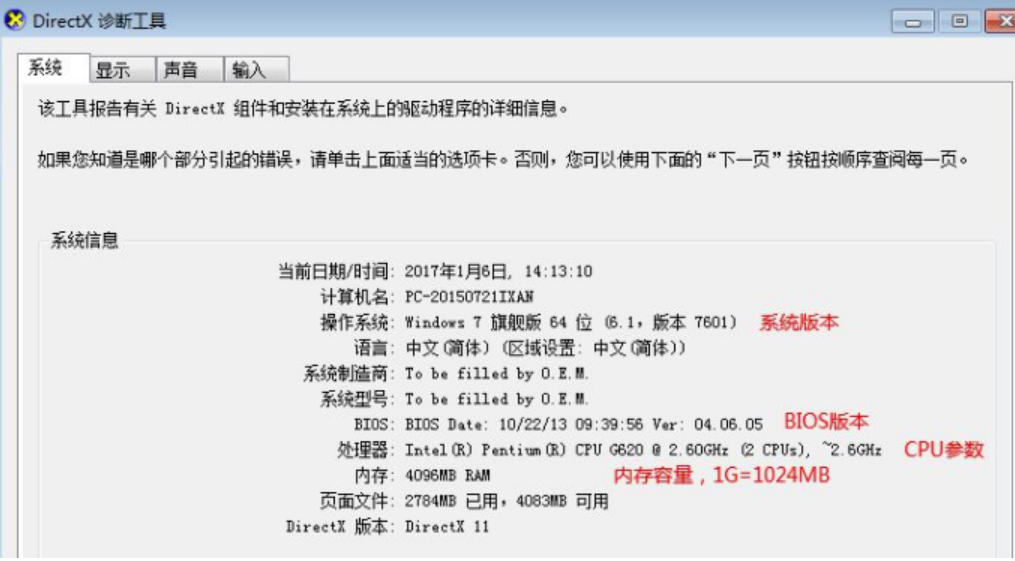
查看电脑配置系统软件图解6
4,在“显示”选项卡中查看“显卡”的型号和参数信息。
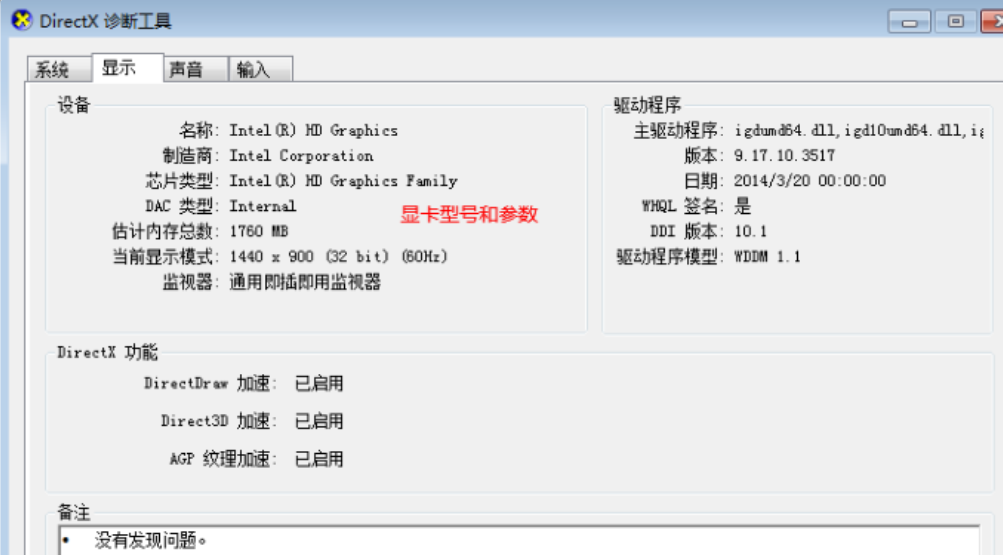
电脑配置系统软件图解7
方法三:硬件检测工具查询硬件配置信息
第三方的硬件检测工具,比如电脑管家、360硬件大师、鲁大师等;
这边使用鲁大师为例,点击“硬件检测”,即可查询电脑各个硬件的详细信息
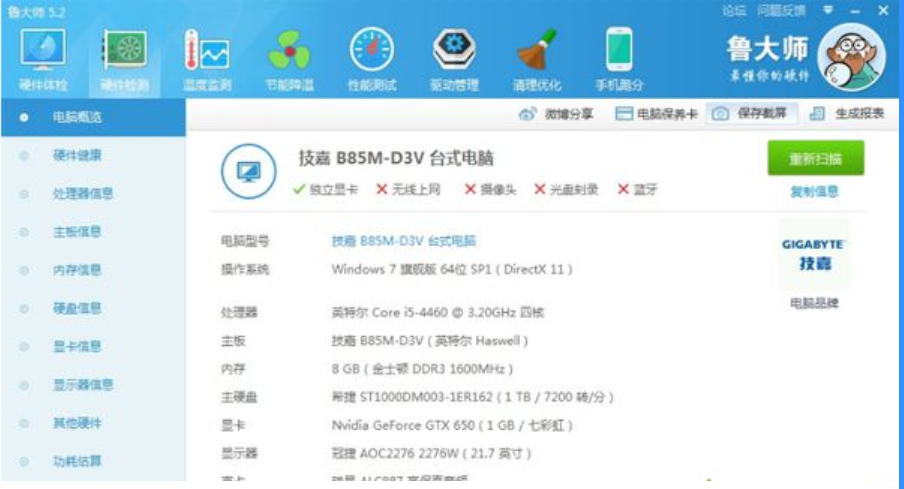
电脑配置系统软件图解8
如果要查看某个硬件的信息,只需点击左侧栏目的项,比如主板信息、显示器信息、处理器信息、硬盘信息、显卡信息等等。
以上就是查看电脑配置的操作方法。
猜您喜欢
- 进入Win7系统的安全模式该怎么杀毒..2014-11-13
- 台式电脑系统怎么重装win72022-11-26
- win7旗舰版激活工具介绍2017-07-25
- Win8系统资源管理器假死如何解决..2015-05-28
- 我的电脑图标没了怎么办2020-07-04
- Win7中如何解决文件关联和打开方式..2015-04-03
相关推荐
- 深度技术win7英文版本下载 2016-10-30
- 未识别的网络,小编告诉你未识别的网络.. 2018-05-29
- 一键u盘装系统教程 2017-05-11
- 电脑怎么启动不了应该怎么解决.. 2020-06-13
- win10安装系统教程详细步骤图解.. 2016-06-09
- 高手教你win10如何显示键盘 2016-09-28





 系统之家一键重装
系统之家一键重装
 小白重装win10
小白重装win10
 UltraCompare Professional v8.50 英文绿色版 (文件内容比较工具)
UltraCompare Professional v8.50 英文绿色版 (文件内容比较工具) 棉花糖餐饮管理系统3.1官方下载(免费餐饮管理系统软件)
棉花糖餐饮管理系统3.1官方下载(免费餐饮管理系统软件) 深度技术ghost win7 x64 纯净版201603
深度技术ghost win7 x64 纯净版201603 萝卜家园ghost win8 64位专业版下载v201809
萝卜家园ghost win8 64位专业版下载v201809 HandBrake v0.9.9 绿色便携版 (开源视频转码器)
HandBrake v0.9.9 绿色便携版 (开源视频转码器) 最新PPTV绿色版(去广告绿色版)下载
最新PPTV绿色版(去广告绿色版)下载 Altarsoft Pd
Altarsoft Pd 雨林木风_Gho
雨林木风_Gho 系统之家ghos
系统之家ghos 360游戏盒子v
360游戏盒子v 深度技术ghos
深度技术ghos Rainmeter v3
Rainmeter v3 Easy Button
Easy Button  魔法猪 ghost
魔法猪 ghost 萝卜家园 Gho
萝卜家园 Gho 粤公网安备 44130202001061号
粤公网安备 44130202001061号